Зміст:
Windows 10
Помилку "Не вдається підключитися до служби Windows" можна виправити засобами самої системи – нижче представлені найбільш ефективні рішення.
Спосіб 1: "Командний рядок"
У Windows 10 вбудована спеціальна утиліта SFC, призначена для відновлення файлів операційної системи. Запуск здійснюється запитом через "Командний рядок":
- Відкрийте CMD з правами адміністратора будь-яким зручним способом.
Докладніше: {innerlink id='3572', txt='Запуск "Командного рядка" від імені адміністратора в Windows 10'}
- Введіть наступну команду та натисніть "Enter" для її виконання:
sfc /scannow - Дочекайтеся завершення процедури, при необхідності перезавантажте комп'ютер.
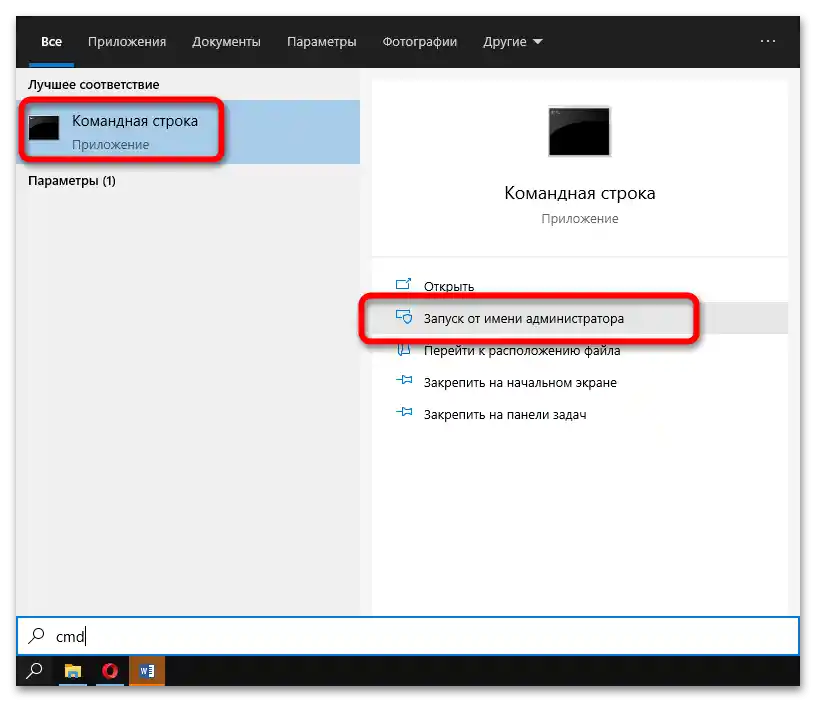
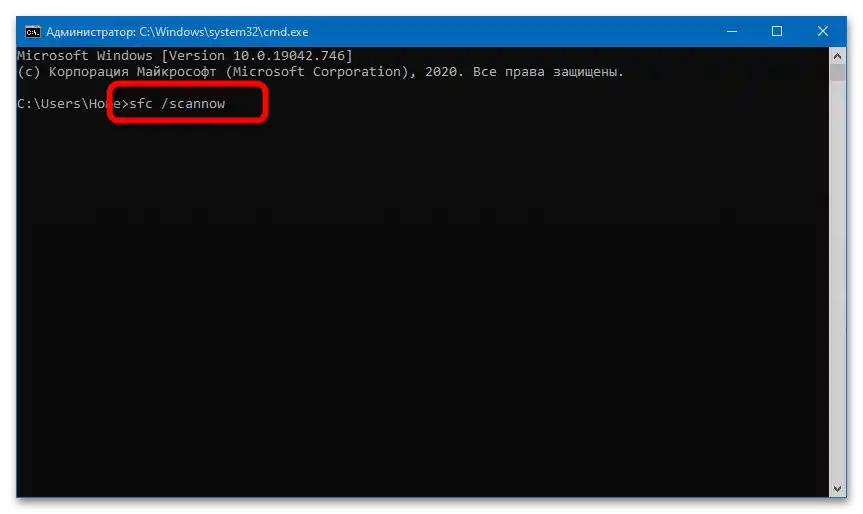
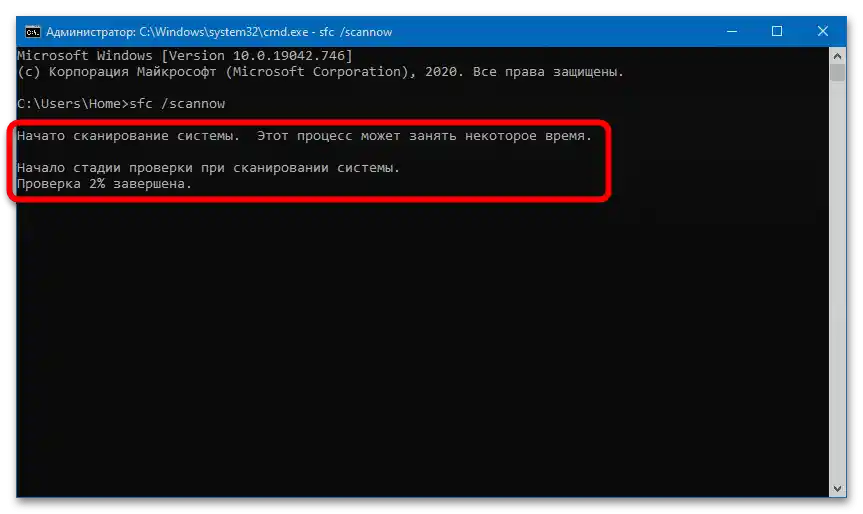
Якщо SFC не впоралася з завданням, можна скористатися допомогою DISM:
- Вставте та виконайте таку команду:
DISM.exe /Online /Cleanup-Image /RestoreHealth. - Дозвольте утиліті просканувати диски та виявити пошкоджені дані.Після їх успішного відновлення з'явиться відповідне повідомлення.
Для роботи DISM потрібне активне інтернет-з'єднання – відсутні файли завантажуються з офіційних ресурсів Microsoft.
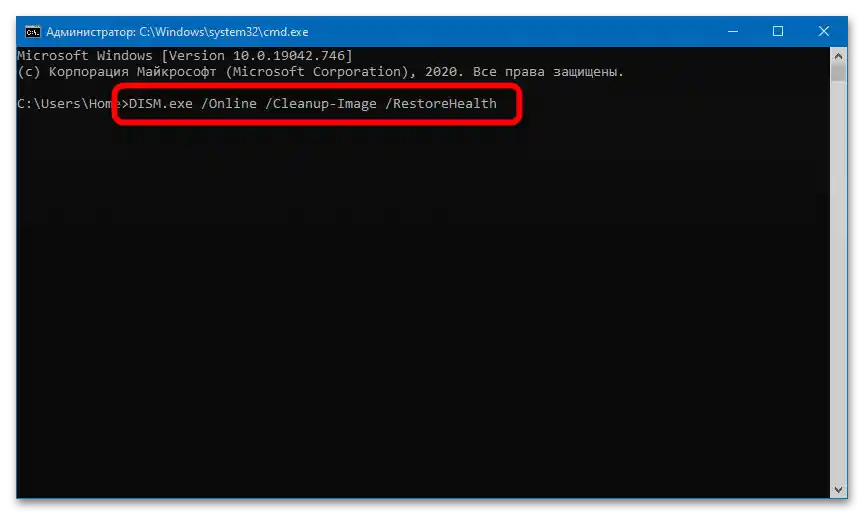
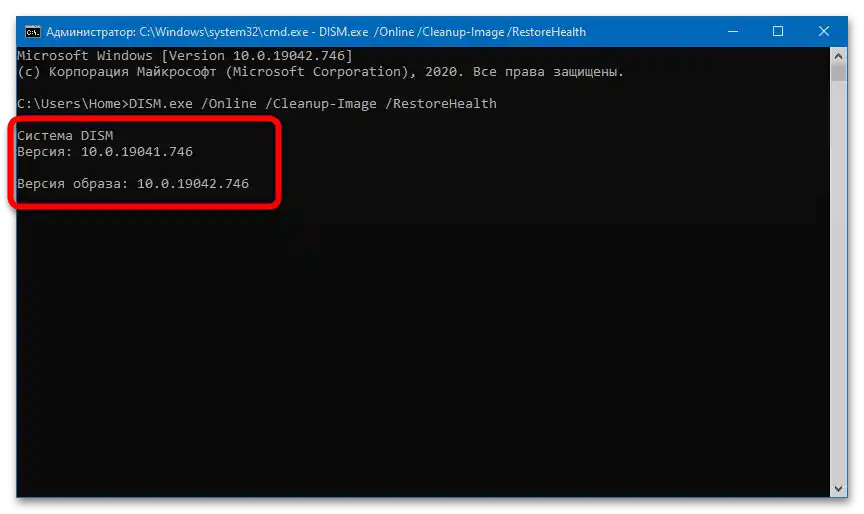
Додатково можна виконати скидання обробника Windows Sockets:
- Виконайте коротку команду, призначену для очищення таблиці маршрутизації:
route –f - Не закриваючи командний рядок, запустіть виконання ще однієї команди (по її завершенні система повідомить про необхідність перезавантаження ПК):
netsh winsock reset - Якщо запропоновані вище запити не призводять до потрібного результату, слід спробувати послідовно виконати наступний набір команд:
ipconfig /flushdnsnbtstat -Rnbtstat -RRnetsh int ip resetnetsh winsock resetnetsh interface tcp set global autotuninglevel=disabled
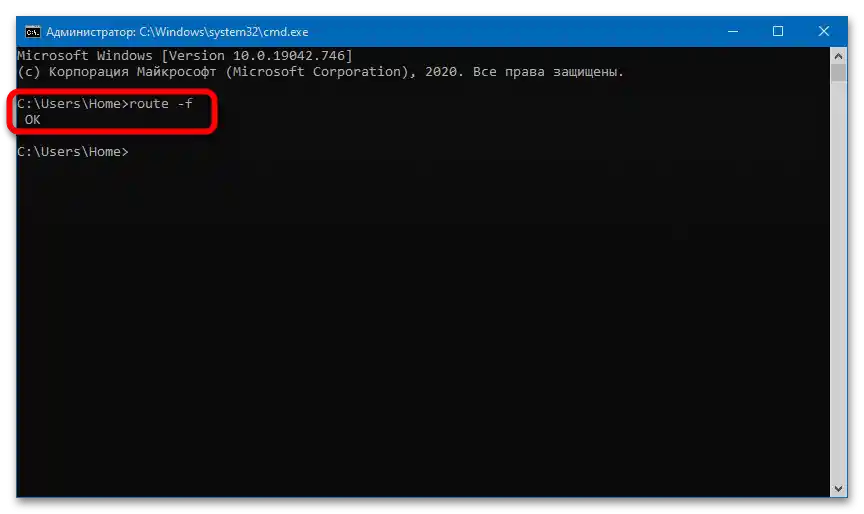
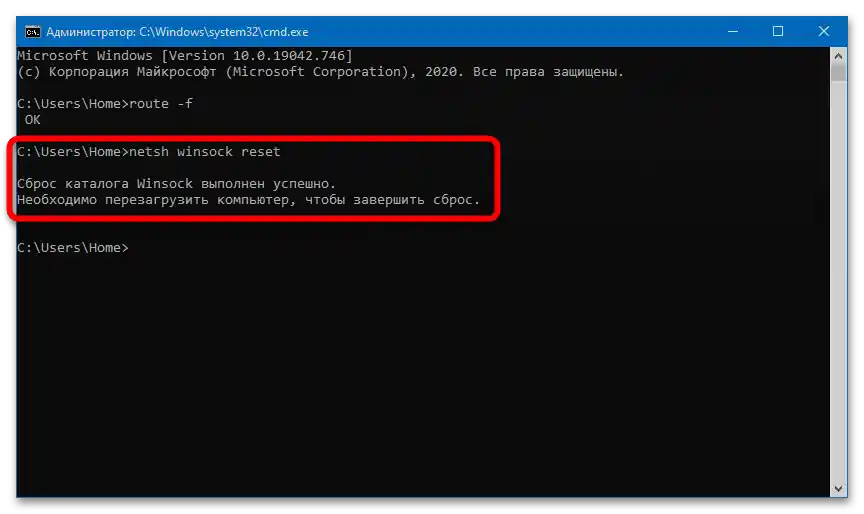
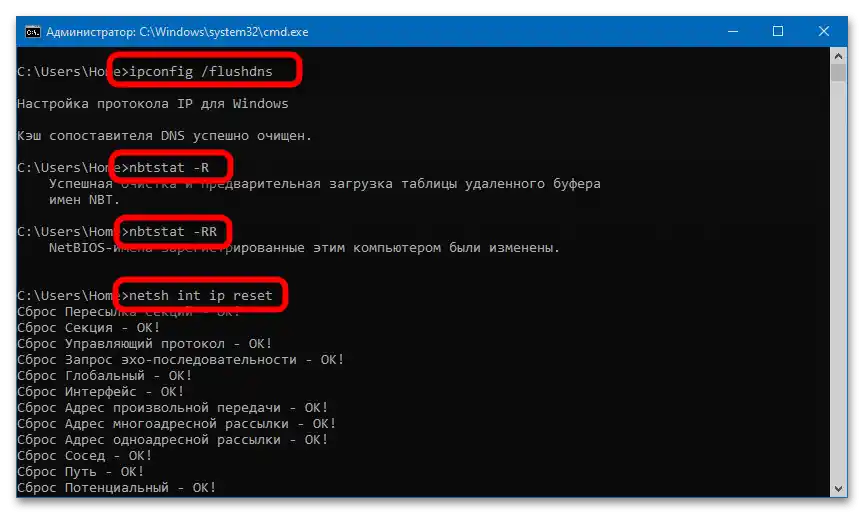
Такий комплекс команд призначений для скидання мережевих налаштувань – коли всі запити будуть по черзі виконані, систему потрібно перезавантажити.
Спосіб 2: Перевірка системи на віруси
Описана помилка може бути викликана активністю вірусного ПЗ. Щоб виявити його, потрібно провести повну перевірку накопичувачів.Якщо на ПК не встановлено антивірус, можна скористатися будь-яким тимчасовим безкоштовним рішенням, призначеним для сканування системи – наприклад, Dr.Web CureIt!
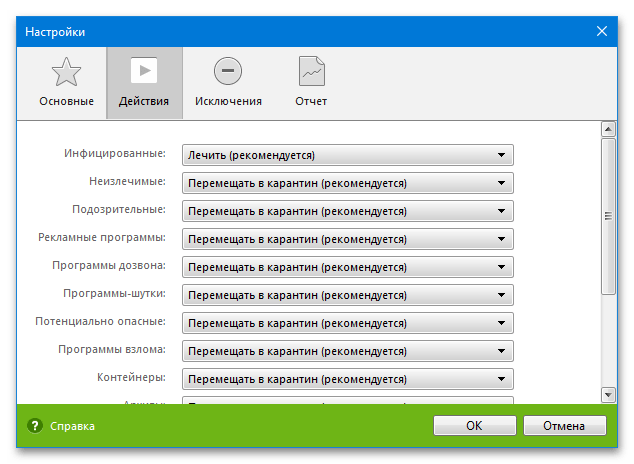
Спосіб 3: Налаштування мережі
Іноді раптово виникла проблема вирішується активацією опції "Клієнт для мереж Microsoft" в "Центрі управління мережами та загальним доступом":
- Клацніть правою кнопкою миші на меню "Пуск", виберіть пункт "Панель управління".
- Знайдіть і відкрийте розділ "Центр управління мережами та загальним доступом".
- Перейдіть на вкладку "Зміна параметрів адаптера".
- Клацніть правою кнопкою миші на поточному підключенні, перейдіть у "Властивості".
- Активуйте пункт "Клієнт для мереж Windows", збережіть зміни. Виконайте перезавантаження ОС.
- Якщо потрібний рядок відсутній, додайте його через кнопку "Встановити".
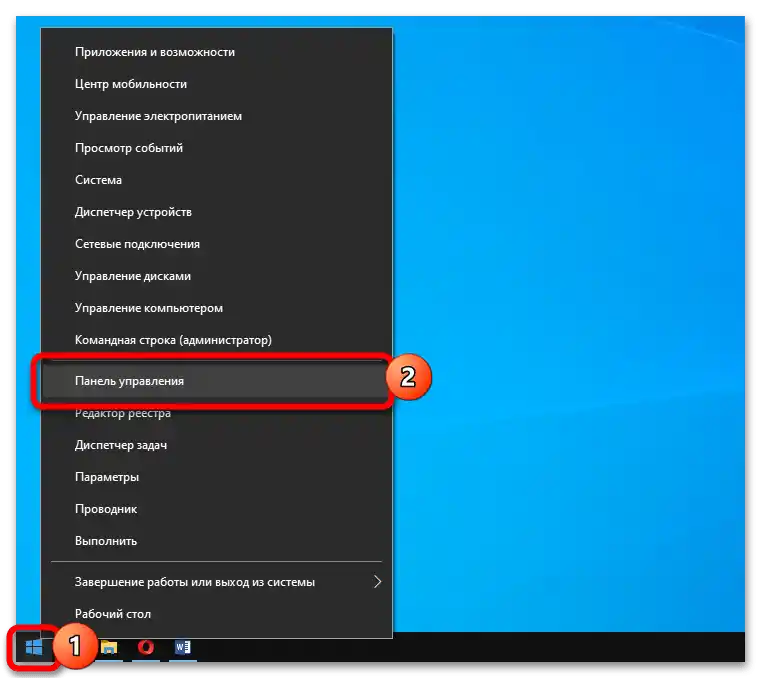
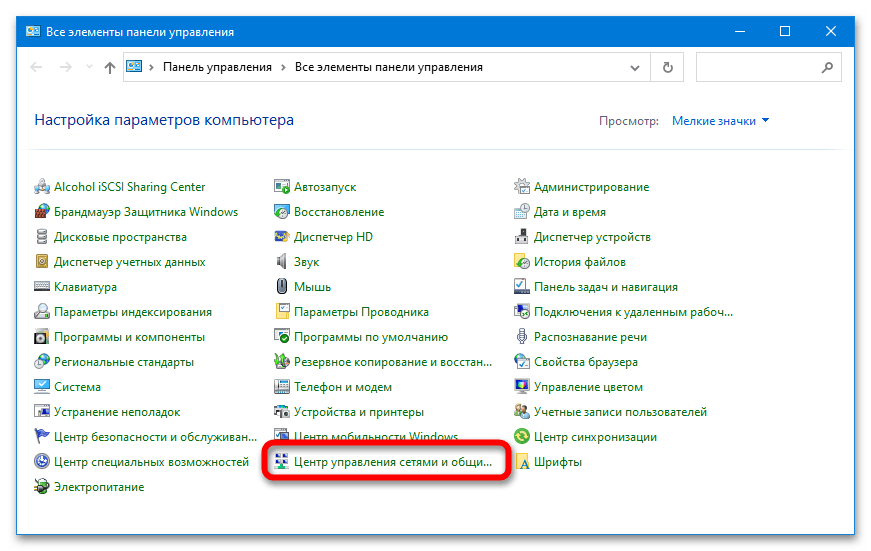

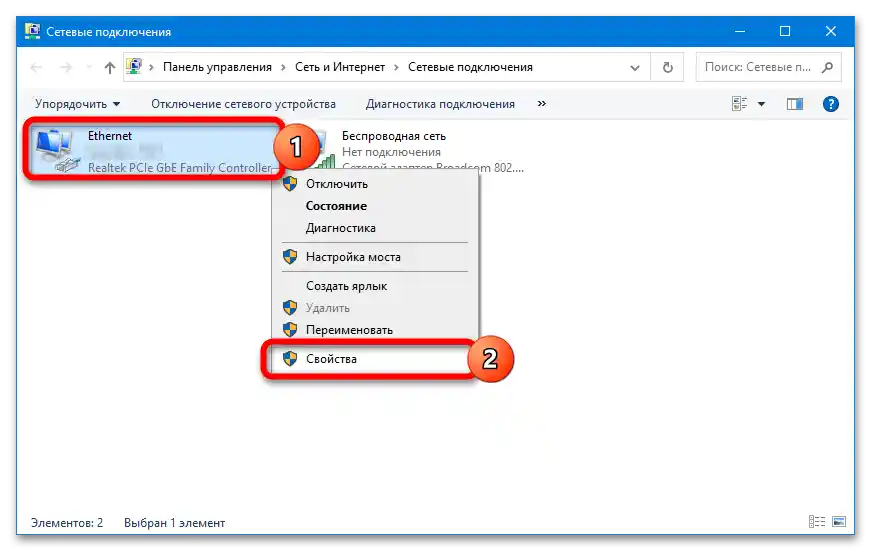
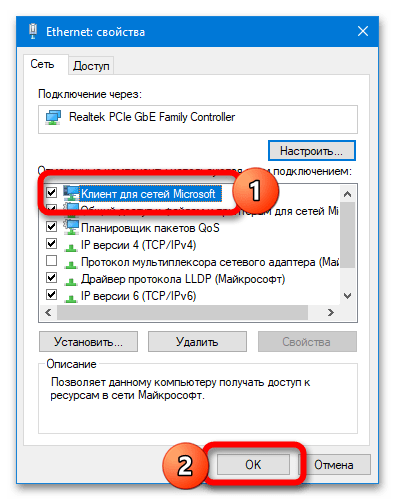
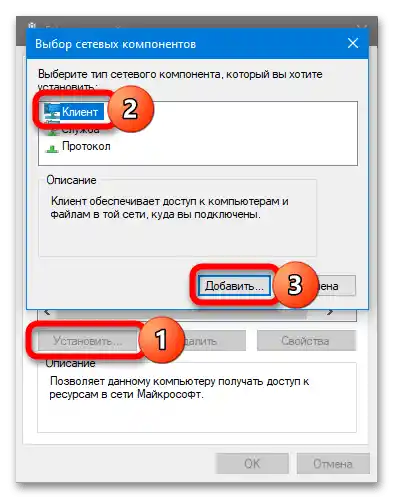
Спосіб 4: Відновлення системи
До появи помилки може призвести порушення в роботі операційної системи – такі збої виникають після невдалої установки оновлення або неправильного інсталяції програми. Найпростіше рішення в цій ситуації – відкат до працездатного стану:
- Відкрийте розділ "Відновлення" в "Панелі управління".
- Виберіть опцію "Запуск відновлення системи".
- Дочекайтеся запуску засобу відновлення і виберіть точку, на дату створення якої описана помилка не з'являлася. Слідуйте подальшим вказівкам системи.
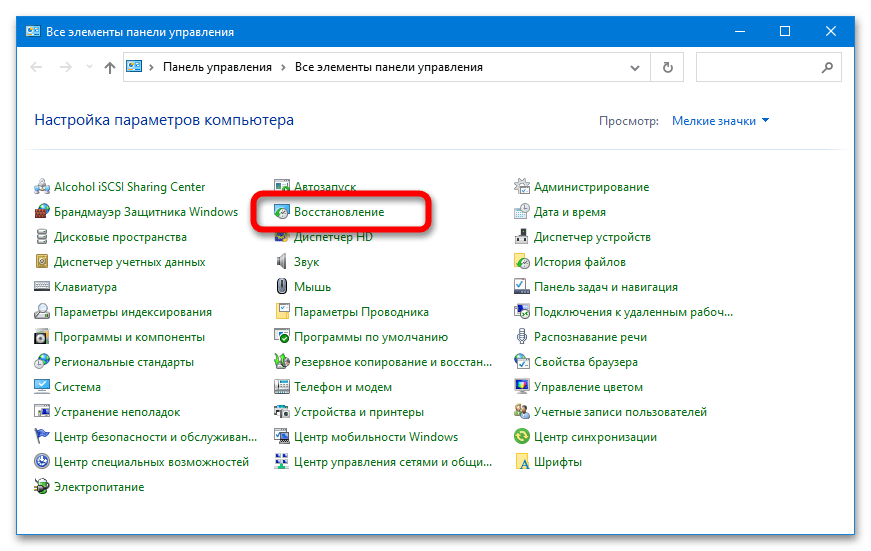
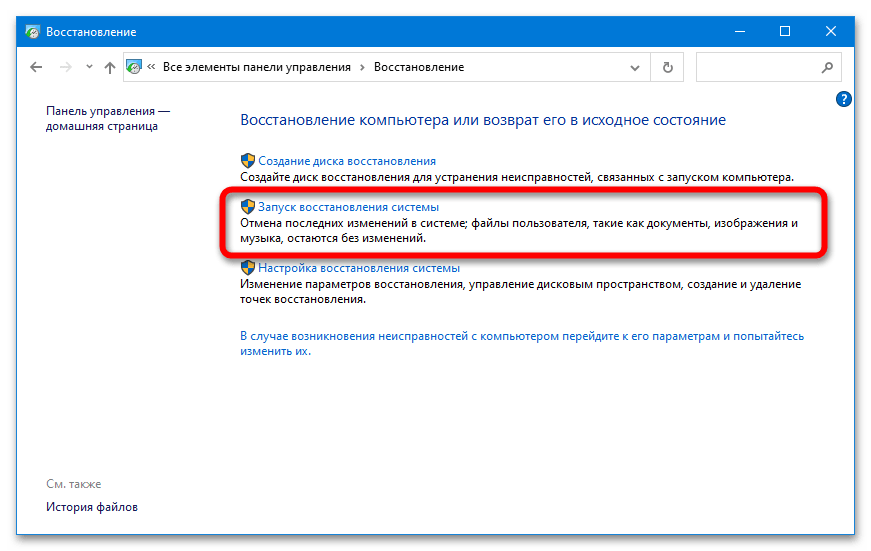
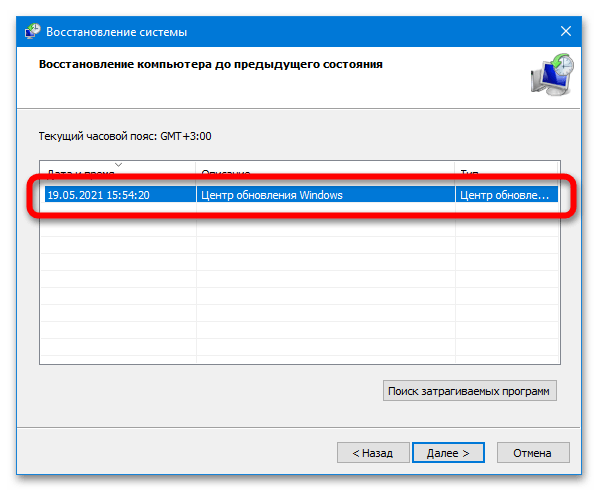
Якщо функція створення точок була вимкнена вручну, відновитися не вдасться.
Спосіб 5: Перевірка параметрів служби сповіщень
Несанкціоноване зміна параметрів служби сповіщень про системні події також може призвести до появи системних помилок.Перевірку можна виконати за наступним алгоритмом:
- Скористайтеся комбінацією клавіш Win + R, щоб відкрити вікно "Виконати". Вставте команду
services.msc, виконайте її натисканням кнопки "ОК". - Знайдіть у списку рядок "Служба сповіщення про системні події", клацніть по ній правою кнопкою, натисніть "Перезапустити". Якщо служба зовсім не працює, клацніть "Запустити".
- Відкрийте "Властивості" цієї служби, у графі "Тип запуску" вкажіть варіант "Автоматично". Застосуйте зміни, перезавантажте ПК.
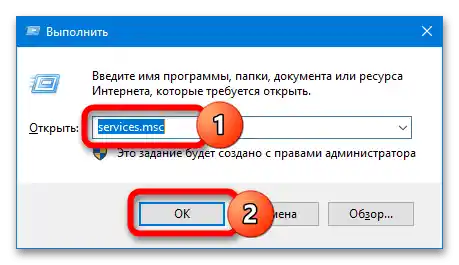
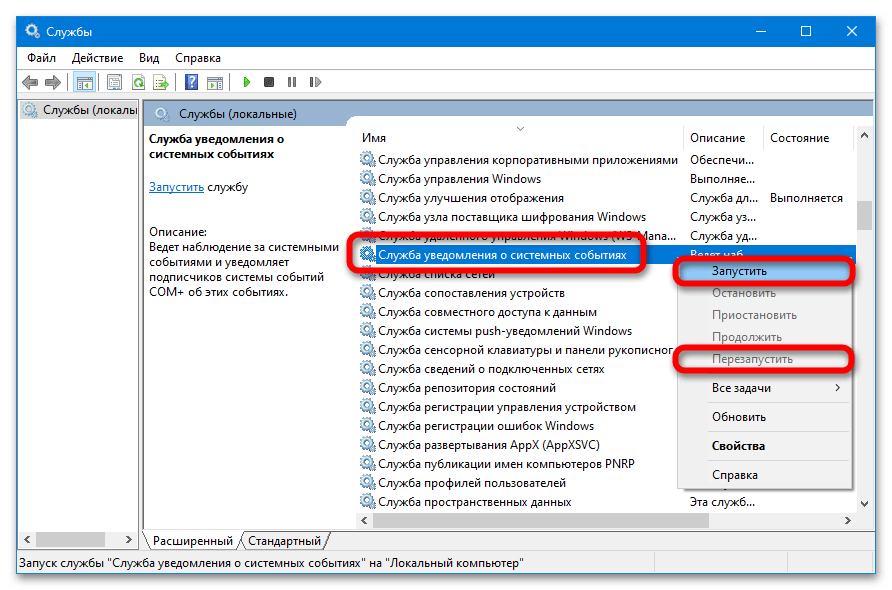
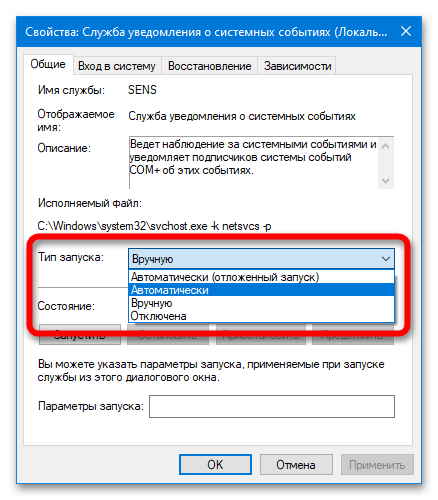
Спосіб 6: Видалення оновлень
Помилка могла з'явитися після встановлення чергового оновлення для Windows – часто зазначають, що проблеми виникають після додавання KB2952664. Завантажене та встановлене оновлення можна видалити вручну.
Докладніше: Видалення оновлень у Windows 10
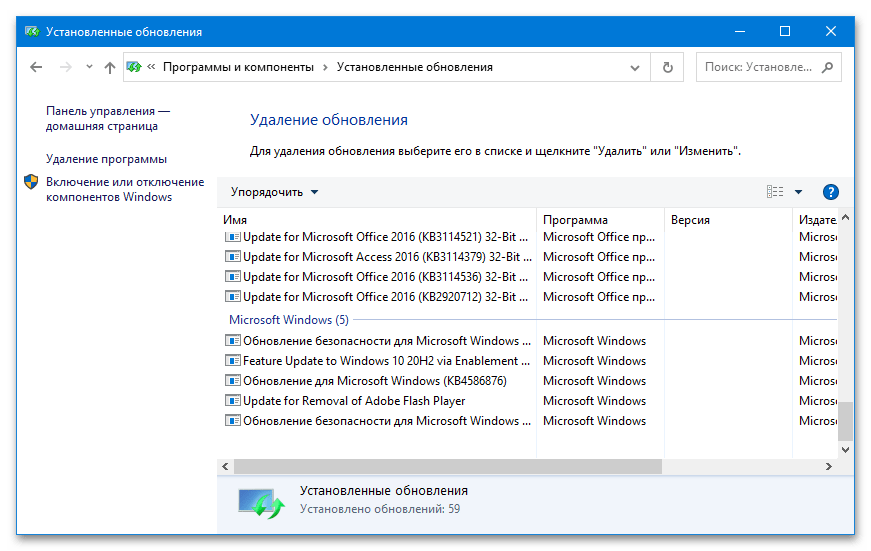
Спосіб 7: Вимкнення опції "Швидкий запуск"
"Швидкий запуск" – функція, що дозволяє Windows 10 запускатися швидше. Коли вона активна, драйвери деяких пристроїв можуть відмовитися запускатися та коректно працювати.Щоб виключити таку ймовірність, потрібно вимкнути опцію:
- Відкрийте "Панель управління" та перейдіть до блоку "Електроживлення".
- Перейдіть до розділу "Дії кнопок живлення".
- Клікніть на рядок "Змінити параметри, які зараз недоступні".
- Деактивуйте пункт "Увімкнути швидкий запуск" та перезавантажте систему.
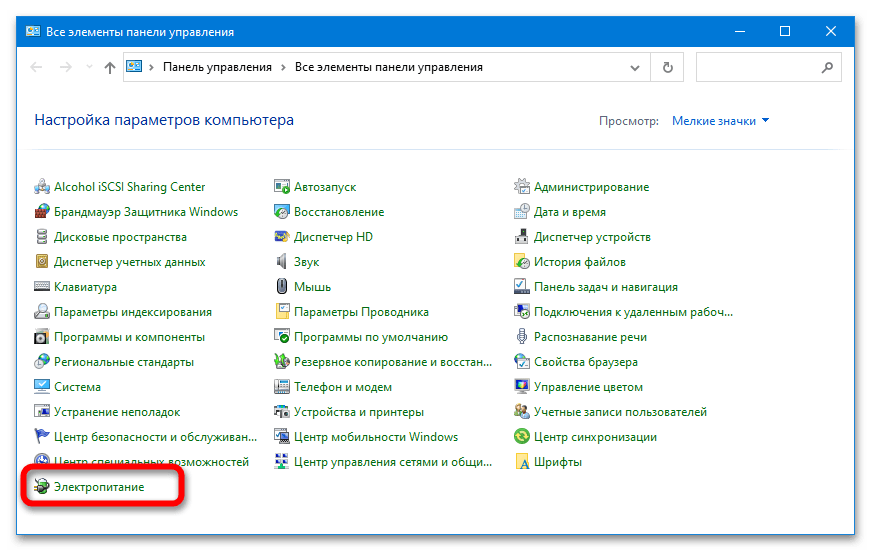
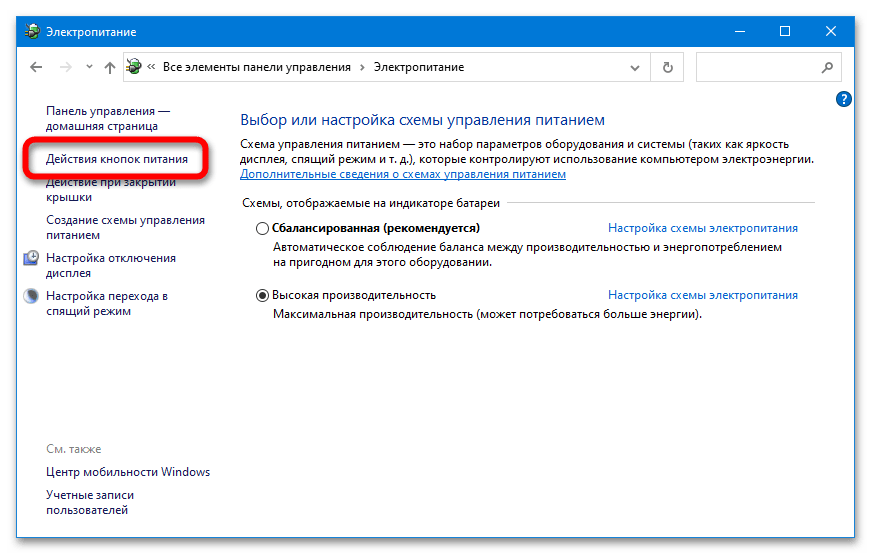
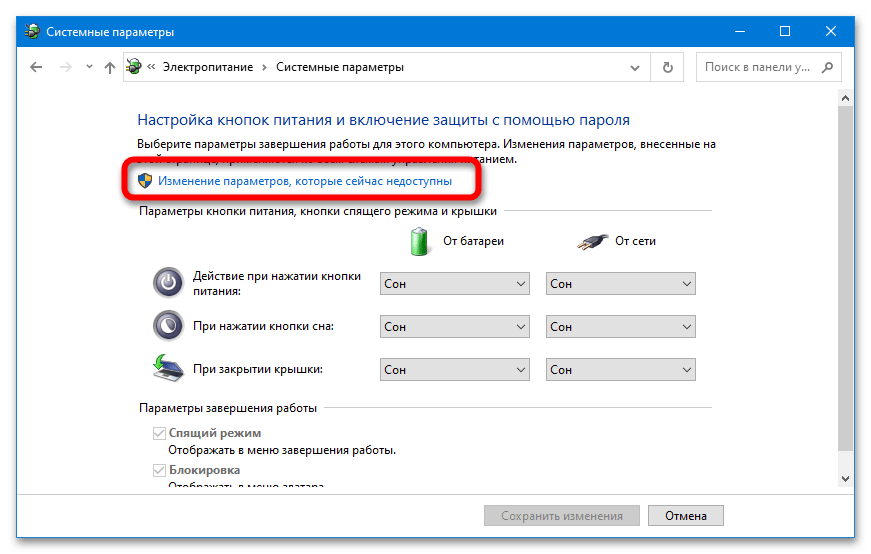
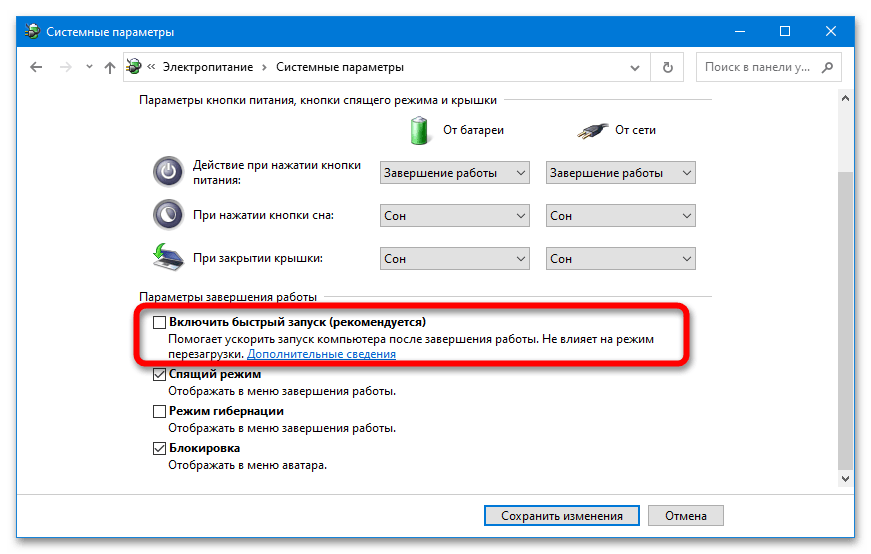
Windows 7
В Windows 7 помилка може виникнути з кількох причин: некоректно встановлене ПЗ, проблеми з мережевими компонентами, виникнення збоїв у мережевих налаштуваннях або в самій ОС, активність вірусів, пошкодження системних даних тощо. Багато варіантів рішень, описаних для Windows 10, застосовні і для Windows 7.
Докладніше: {innerlink id='2333', txt='Виправляємо помилку "Не вдається підключитися до служби" в Windows 7'}